windows 10企業版以專業版為基礎,增添了大中型企業用來防范針對設備、身份、應用和敏感企業信息的現代安全威脅的先進功能。win10如何升級到企業版?下面小編就為大家詳細介紹win10升級企業版方法,來看看吧!
方法/步驟
1、如果Win10 Home已經激活,則點擊"更改產品密鑰",如下圖所示:
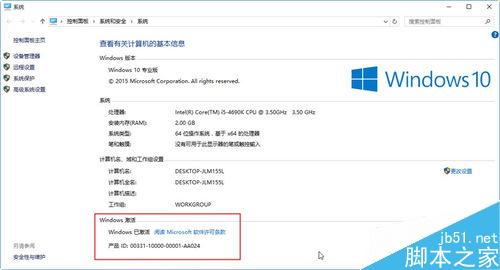
2、進入"更新和安全"對話框,在"激活"中單擊"更改產品密鑰",如下圖所示:
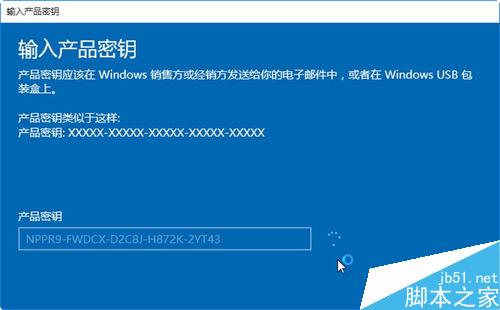
3、在"輸入產品密鑰"對話框,輸入更改版本的序列號(如果是家庭版,則可以輸入專業版、企業版或教育版的序列號,如果原來是專業版,則可以輸入企業版或教育版的序列號),如下圖所示:
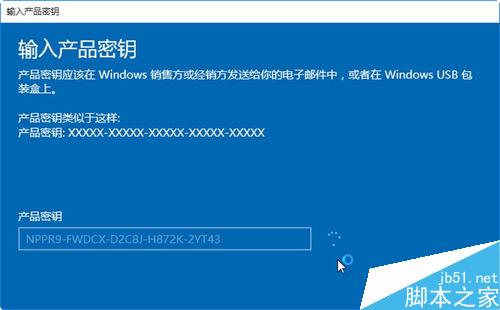
4、在"升級你的Windows版本"對話框,單擊"開始升級",如下圖所示:
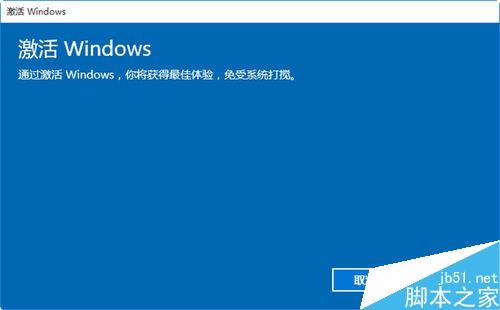
5、之後開始升級,如下圖所示:
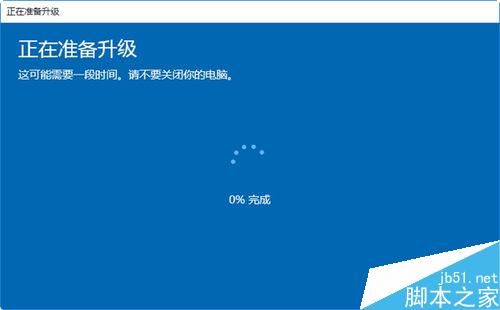
6、之後系統會自動重啟,進入系統之後,提示升級己完成,如下圖所示:

7、升級完成,進入系統,如下圖所示:
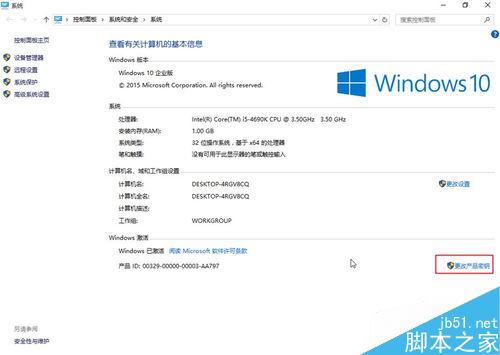
以上就是win10升級企業版方法圖解,操作很簡單的,大家學會了嗎?希望能對大家有所幫助!